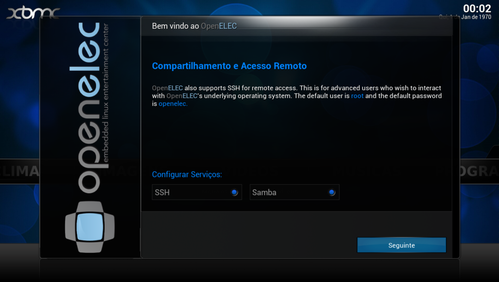Samba - Configurado como PDC
Configuração passo-a-passo, para tornar o Samba controlador da rede.
[ Hits: 47.045 ]
Por: Jefferson em 06/03/2012
Desempenho e Definição do servidor como PDC principal
Melhorando o Desempenho do Servidor e Senhas Criptografadas
Nesta parte do “smb.conf”, é configurada opções adicionais para melhorar o desempenho e a segurança do Samba.A primeira configuração no topo é 'Encrypt Password', que serve para autenticar senhas que forem criptografadas, deixe-a com o valor: YES, lembrando que, se no seu arquivo estas linhas estiverem comentadas, retirem o comentário.
Mais abaixo, está o endereço do arquivo de senhas do Samba, deixe como está, apenas descomente se estiver comentada. A linha 'Encrypted Password' pode não existir no seu arquivo, se não existir, adicione-a do jeito como está, não vou explicar sua função, porque o nome da opção já faz por si só.
Agora a linha 'Socket Options', se não tiver no seu arquivo, adicione-a e deixe do jeito como está na imagem, ela server para melhorar o desempenho do servidor no quesito tempo de resposta da rede com o servidor.
Segue, abaixo, uma breve explicação dos parâmetros que foram utilizados:
- A opção socket options: TCP_NODELAY = faz com que o servidor envie pacotes para a rede, mantendo assim o tempo de resposta do servidor baixo.
- SO_RCVBUF=8192 e SO_SNDBUF=8192: Oferece o reinício para um valor de buffer mais alto que o do sistema operacional .
No fim da imagem, existem configurações relacionadas às respostas e senhas, no seu arquivo, procure elas: 'Passwd Program' e 'Passwd Chat' e apague o sinal de comentário, e só.
Definindo o Servidor como PDC Principal
Agora, nesta parte, tem uma série de parâmetros que deverão ser descomentados são eles: 'OS Level', 'Domain Master', 'Preferred Master', 'Domain Logons'.Vou explicar a função de cada uma quanto a configuração, somente descomente-as e coloque o valor: YES nelas, exceto em os Level.
- OS LEVEL = 100 : Serve para indicar que é o servidor mestre da rede ou o PDC, se você quer que seja o seu Linux como PDC deixe no máximo: 100. Aconselho ao leitor ler um pouco mais sobre esta opção para conhecer mais sobre os níveis que podem ser utilizados.
- Domain Master = yes : Deixe YES se o seu Linux será o PDC da rede. Assim o Samba atuará como localizador mestre para o domínio.
- Preferred Master = yes : Se for marcado com 'yes', significa que o seu servidor sempre será o servidor PDC principal da rede.
- Domain Logons = yes : Deixe 'yes', se o seu Samba for o PDC. Esta opção funciona autenticando clientes Win 95 e 98, que forem do domínio.
Páginas do artigo
1. Objetivo e instalação do Samba2. Iniciando a configuração
3. Desempenho e Definição do servidor como PDC principal
4. Scripts de Logon
5. Compartilhamento, Requisitos e Conclusão
Outros artigos deste autor
Servidor NIS+NFS: Aprenda a montar o seu
Leitura recomendada
Slackware como controlador de domínio
Migrando servidores Linux para autenticação LDAP
Montando um compartilhamento com o smbmount
Servidor Samba com autenticação no Windows XP e troca de senha automática
Sobre WINS (Windows Internet Name Service)
Comentários
[1] Comentário enviado por ricardoolonca em 07/03/2012 - 09:42h
Olá, Jefferson. Parabéns pela iniciativa!
Achei que o artigo está bem resumido e, por isso, contém algumas brechas que cito abaixo:
1-Não ficou muito claro os parâmetros 'OS Level', 'Domain Master', 'Preferred Master' e 'Domain Logons'. Para quem não conhece deu a impressão que todos esses parâmetros fazem a mesma coisa. Por exemplo, o 'OS Level' define quem terá a prioridade na eleição do "master" da rede. Nesse caso, o master é o responsável por administrar a lista de máquinas da rede (aquela lista mostrada quando se abre o "Ambiente de rede". O master cuida da lista de workgroups. Cada workgroup contém uma máquina líder que cuida da relação de máquina do seu workgrou. Quando se abre o Ambiente de Rede é o 'master' quem passa a relação dos workgroup da rede. Clicando-de em um workgroup, o "local master" é quem passa a relação das máquina daquele workgroup. Se o 'master' cair, o Ambiente de Rede fica vazio. Se o 'local master' cair, o workgroup fica inacessível. Em ambos os caso, uma eleição é feita entre os equipamentos para eleger o novo master ou local master. Por isso, o OS Level deve ser maior para o servidor que deverá ficar mais tempo no ar, como o AD. Máquinas Windows 95 possuem OS Level=1, Windows 98=2, Servidores de arquivo=4, e assim por diante.
2-Há muitos "pesquise no google" e "leia a documentação" no teu artigo. Se for comentar uma opção de configuração dê pelo menos uma explicação básica, e coloque links para quem quiser saber mais. Ou então nem comente a opção.
3-O drive "U:" não é montado automaticamente. Para isso, o arquivo .bat do netlogon deverá conter:
net use p: \\nome_ou_IP_do_servidor\%USERNAME%
4-Você escreveu:
"- Browseable = no : Esta opção pergunta se será possível visualizar as outras pastas dos outros usuários, se deixar quando fizer Login, somente sua pasta será mostrada, se marcado 'yes', a pasta de todo mundo sera mostrada. Para efeitos de organização e privacidade, deixe marcado 'no'. "
Não é bem assim. Se "Browseable" estiver setado em "yes", ao acessar \\servidor, será mostrado uma pasta compartilhada chamada "home". Se o usuário clicar nela, o seu próprio home será acessado. Logo, quando "marcos" acessar \\servidor\home estará acessando \home\marcos. Quando "josé" acessar \\servidor\home" estará acessando \home\jose. Se "Browseable" estiver setado em "no", a pasta "home" não estará visível quando alguém acessar \\servidor. É semelhante ao compartilhamento oculto do Windows.
5-Coloque as tuas fontes de pesquisa no artigo, como as documentações que você leu, os artigos, as dicas, livros e revistas. Isso enriquece o documento.
Não encare o meu comentário como algo ruim. É apenas uma dica que te dou para melhorar a qualidade dos artigos. Lembro que no meu primeiro artigo houve várias inconsistências, e alguns erros, e muita gente comentou. Nos próximos eu segui as dicas e a qualidade melhorou muito. A tua iniciativa de escrever é louvável. Continue assim, e que Deus te abençoe.
Olá, Jefferson. Parabéns pela iniciativa!
Achei que o artigo está bem resumido e, por isso, contém algumas brechas que cito abaixo:
1-Não ficou muito claro os parâmetros 'OS Level', 'Domain Master', 'Preferred Master' e 'Domain Logons'. Para quem não conhece deu a impressão que todos esses parâmetros fazem a mesma coisa. Por exemplo, o 'OS Level' define quem terá a prioridade na eleição do "master" da rede. Nesse caso, o master é o responsável por administrar a lista de máquinas da rede (aquela lista mostrada quando se abre o "Ambiente de rede". O master cuida da lista de workgroups. Cada workgroup contém uma máquina líder que cuida da relação de máquina do seu workgrou. Quando se abre o Ambiente de Rede é o 'master' quem passa a relação dos workgroup da rede. Clicando-de em um workgroup, o "local master" é quem passa a relação das máquina daquele workgroup. Se o 'master' cair, o Ambiente de Rede fica vazio. Se o 'local master' cair, o workgroup fica inacessível. Em ambos os caso, uma eleição é feita entre os equipamentos para eleger o novo master ou local master. Por isso, o OS Level deve ser maior para o servidor que deverá ficar mais tempo no ar, como o AD. Máquinas Windows 95 possuem OS Level=1, Windows 98=2, Servidores de arquivo=4, e assim por diante.
2-Há muitos "pesquise no google" e "leia a documentação" no teu artigo. Se for comentar uma opção de configuração dê pelo menos uma explicação básica, e coloque links para quem quiser saber mais. Ou então nem comente a opção.
3-O drive "U:" não é montado automaticamente. Para isso, o arquivo .bat do netlogon deverá conter:
net use p: \\nome_ou_IP_do_servidor\%USERNAME%
4-Você escreveu:
"- Browseable = no : Esta opção pergunta se será possível visualizar as outras pastas dos outros usuários, se deixar quando fizer Login, somente sua pasta será mostrada, se marcado 'yes', a pasta de todo mundo sera mostrada. Para efeitos de organização e privacidade, deixe marcado 'no'. "
Não é bem assim. Se "Browseable" estiver setado em "yes", ao acessar \\servidor, será mostrado uma pasta compartilhada chamada "home". Se o usuário clicar nela, o seu próprio home será acessado. Logo, quando "marcos" acessar \\servidor\home estará acessando \home\marcos. Quando "josé" acessar \\servidor\home" estará acessando \home\jose. Se "Browseable" estiver setado em "no", a pasta "home" não estará visível quando alguém acessar \\servidor. É semelhante ao compartilhamento oculto do Windows.
5-Coloque as tuas fontes de pesquisa no artigo, como as documentações que você leu, os artigos, as dicas, livros e revistas. Isso enriquece o documento.
Não encare o meu comentário como algo ruim. É apenas uma dica que te dou para melhorar a qualidade dos artigos. Lembro que no meu primeiro artigo houve várias inconsistências, e alguns erros, e muita gente comentou. Nos próximos eu segui as dicas e a qualidade melhorou muito. A tua iniciativa de escrever é louvável. Continue assim, e que Deus te abençoe.
[2] Comentário enviado por Polnoraref em 07/03/2012 - 10:34h
Valew pela dica pode deixar que nos próximos sera bem mais explicativo, lembrando que eu decidi postar esse artigo visando mais as pessoas que conhecem pouco mais afundo sobre o samba e encontre algum problema na hora de montar seu servidor.
Por isso montei esse artigo visando explicar bem basicamente algumas funções de modo que se possa esclarecer mesmo que basicamente algumas duvidas durante a configuração do mesmo. Reconheço alguns erros de corência e a falta de transparência visando os usuarios iniciantes mas como é o meu primeiro artigo é pode haver algumas falhas. No entanto vou explicar alguns parâmetros que você talvez tenha interpretado errado.
Os parâmetros OS Level Domain Master e Preferred Master, pode causar sim uma certa confusão na mente de quem não conhece assim como causou na minha e pra min poder compreender eu tive que ler muitos sites e artigos diferentes para poder entender, por isso deixo uma dica: Quem não conhece o Samba não fique preso apenas a um ou dois artigos, pois os Artigos em si é uma explicação resumida em torno de um tema, e o tema desse artigo é mostrar como tornar o samba como PDC de uma rede, se for explicar minuciosamente cada opção do Samba possivelmente o foco seria perdido.
ENTENDENDO o que eu escrevi:
OS LEVEL = 100 : Serve para "INDICAR" que é o "SERVIDOR MESTRE DA REDE" ou o "PDC", se você quer que seja o "SEU LINUX COMO PDC deixe no máximo: 100. "ACONSELHO AO LEITOR LER UM POUCO MAIS SOBRE ESTA OPÇÃO PARA CONHECER MAIS SOBRE OS NÍVEIS que podem ser utilizados".
Domain Master = yes : Deixe YES se o seu Linux será o PDC da rede. "ASSIM O SAMBA ATUARÁ COMO LOCALIZADOR MESTRE PARA O DOMINIO"
Preferred Master = yes : Se for marcado com 'yes', significa que o "SEU servidor SEMPRE será o servidor PDC PRINCIPAL" da rede.
Domain Logons = yes : Deixe 'yes', se o seu Samba for o PDC. "Esta opção funciona AUTENTICANDO CLIENTES Win 95 e 98, que forem do domínio."
Da pra causar confusão mas se ler com atenção vera um simples diferença entre eles.
Sobre a minha mania de dizer procure no google, no vol e leia a documentação falo isso por três motivos:
1° = Com isso eu vou praticamente obrigar o leitor a passar saber mais sobre o assunto se eu explicar tudo ou colocar links sobre o assunto praticamente vou limitar o campo de pesquisa do leitor e estarei privando varios outros bons artigos do site e da internet então deixo o leitor a ter a experiência de se fazer a busca do ou dos artigo(s) ideais para ele.
2° = No samba existe configurações que são auto explicativas e configurações que uma puxa a outra se eu for explicar cada uma vou fugir do assunto e em vez de esclarecer estarei confundindo mais o leitor entretanto não posso deixar de menciona-las por terem uma certa importância dentro do servidor.
3° = O intuito do artigo dar uma visão geral sobre o samba atuando como PDC, não da pra focar muito em um parâmetro então apenas menciono para o leitor depois dar uma lida sobre ele.
A opção logon drive onde coloquei U: monta sim a pasta do usuário automaticamente sem precisar de algum script predefinido basta você colocar
logon drive = U: (ou x y z e etc...)
e depois "habilitar" apenas o netlogon; feito isso a pasta home do usuario logado sera montada sozinha sem precisar de algum script prévio lembrando que esta opção apenas monta a pasta Home do usuarios que fez login.
Browseable:
O que eu disse:
Browseable = no : Esta opção pergunta se será possível visualizar as outras pastas dos outros usuários, se deixar no quando fizer Login, somente sua pasta será mostrada, se marcado 'yes', a pasta de todo mundo sera mostrada. Para efeitos de organização e privacidade, deixe marcado 'no'.
O que você disse:
Se "Browseable" estiver setado em "yes", ao acessar \\servidor, será mostrado uma pasta compartilhada chamada "home". Se o usuário clicar nela, o seu próprio home será acessado. Logo, quando "marcos" acessar \\servidor\home estará acessando \home\marcos. Quando "josé" acessar \\servidor\home" estará acessando \home\jose. Se "Browseable" estiver setado em "no", a pasta "home" não estará visível quando alguém acessar \\servidor. É semelhante ao compartilhamento oculto do Windows.
A diferença: Você explicou mais afundo sobre a opção ou seja você focou ela eu a expliquei superficialmente o que aconteceu você complementou a minha explicação sobre ela esta opção eu escrevi baseando no livro de João Paulo de Lima que é o Administração de Redes Linux onde estava exatamente como eu disse e no final dele tinha um paragrafo explicando como ele funcionava parecido com o que vc escreveu.
Obrigado pela Dica ela será muito bem vinda nos meus próximos artigos lembrarei delas com atenção
Valew pela dica pode deixar que nos próximos sera bem mais explicativo, lembrando que eu decidi postar esse artigo visando mais as pessoas que conhecem pouco mais afundo sobre o samba e encontre algum problema na hora de montar seu servidor.
Por isso montei esse artigo visando explicar bem basicamente algumas funções de modo que se possa esclarecer mesmo que basicamente algumas duvidas durante a configuração do mesmo. Reconheço alguns erros de corência e a falta de transparência visando os usuarios iniciantes mas como é o meu primeiro artigo é pode haver algumas falhas. No entanto vou explicar alguns parâmetros que você talvez tenha interpretado errado.
Os parâmetros OS Level Domain Master e Preferred Master, pode causar sim uma certa confusão na mente de quem não conhece assim como causou na minha e pra min poder compreender eu tive que ler muitos sites e artigos diferentes para poder entender, por isso deixo uma dica: Quem não conhece o Samba não fique preso apenas a um ou dois artigos, pois os Artigos em si é uma explicação resumida em torno de um tema, e o tema desse artigo é mostrar como tornar o samba como PDC de uma rede, se for explicar minuciosamente cada opção do Samba possivelmente o foco seria perdido.
ENTENDENDO o que eu escrevi:
OS LEVEL = 100 : Serve para "INDICAR" que é o "SERVIDOR MESTRE DA REDE" ou o "PDC", se você quer que seja o "SEU LINUX COMO PDC deixe no máximo: 100. "ACONSELHO AO LEITOR LER UM POUCO MAIS SOBRE ESTA OPÇÃO PARA CONHECER MAIS SOBRE OS NÍVEIS que podem ser utilizados".
Domain Master = yes : Deixe YES se o seu Linux será o PDC da rede. "ASSIM O SAMBA ATUARÁ COMO LOCALIZADOR MESTRE PARA O DOMINIO"
Preferred Master = yes : Se for marcado com 'yes', significa que o "SEU servidor SEMPRE será o servidor PDC PRINCIPAL" da rede.
Domain Logons = yes : Deixe 'yes', se o seu Samba for o PDC. "Esta opção funciona AUTENTICANDO CLIENTES Win 95 e 98, que forem do domínio."
Da pra causar confusão mas se ler com atenção vera um simples diferença entre eles.
Sobre a minha mania de dizer procure no google, no vol e leia a documentação falo isso por três motivos:
1° = Com isso eu vou praticamente obrigar o leitor a passar saber mais sobre o assunto se eu explicar tudo ou colocar links sobre o assunto praticamente vou limitar o campo de pesquisa do leitor e estarei privando varios outros bons artigos do site e da internet então deixo o leitor a ter a experiência de se fazer a busca do ou dos artigo(s) ideais para ele.
2° = No samba existe configurações que são auto explicativas e configurações que uma puxa a outra se eu for explicar cada uma vou fugir do assunto e em vez de esclarecer estarei confundindo mais o leitor entretanto não posso deixar de menciona-las por terem uma certa importância dentro do servidor.
3° = O intuito do artigo dar uma visão geral sobre o samba atuando como PDC, não da pra focar muito em um parâmetro então apenas menciono para o leitor depois dar uma lida sobre ele.
A opção logon drive onde coloquei U: monta sim a pasta do usuário automaticamente sem precisar de algum script predefinido basta você colocar
logon drive = U: (ou x y z e etc...)
e depois "habilitar" apenas o netlogon; feito isso a pasta home do usuario logado sera montada sozinha sem precisar de algum script prévio lembrando que esta opção apenas monta a pasta Home do usuarios que fez login.
Browseable:
O que eu disse:
Browseable = no : Esta opção pergunta se será possível visualizar as outras pastas dos outros usuários, se deixar no quando fizer Login, somente sua pasta será mostrada, se marcado 'yes', a pasta de todo mundo sera mostrada. Para efeitos de organização e privacidade, deixe marcado 'no'.
O que você disse:
Se "Browseable" estiver setado em "yes", ao acessar \\servidor, será mostrado uma pasta compartilhada chamada "home". Se o usuário clicar nela, o seu próprio home será acessado. Logo, quando "marcos" acessar \\servidor\home estará acessando \home\marcos. Quando "josé" acessar \\servidor\home" estará acessando \home\jose. Se "Browseable" estiver setado em "no", a pasta "home" não estará visível quando alguém acessar \\servidor. É semelhante ao compartilhamento oculto do Windows.
A diferença: Você explicou mais afundo sobre a opção ou seja você focou ela eu a expliquei superficialmente o que aconteceu você complementou a minha explicação sobre ela esta opção eu escrevi baseando no livro de João Paulo de Lima que é o Administração de Redes Linux onde estava exatamente como eu disse e no final dele tinha um paragrafo explicando como ele funcionava parecido com o que vc escreveu.
Obrigado pela Dica ela será muito bem vinda nos meus próximos artigos lembrarei delas com atenção
Patrocínio
Site hospedado pelo provedor RedeHost.
Destaques
Artigos
Como atualizar sua versão estável do Debian
Cirurgia para acelerar o openSUSE em HD externo via USB
Void Server como Domain Control
Dicas
Quer auto-organizar janelas (tiling) no seu Linux? Veja como no Plasma 6 e no Gnome
Copiando caminho atual do terminal direto para o clipboard do teclado
Script de montagem de chroot automatica
Tópicos
Top 10 do mês
-

Xerxes
1° lugar - 150.211 pts -

Fábio Berbert de Paula
2° lugar - 67.846 pts -

Buckminster
3° lugar - 23.578 pts -

Mauricio Ferrari
4° lugar - 20.905 pts -

Alberto Federman Neto.
5° lugar - 20.323 pts -

edps
6° lugar - 18.920 pts -

Daniel Lara Souza
7° lugar - 18.246 pts -

Andre (pinduvoz)
8° lugar - 16.780 pts -

Alessandro de Oliveira Faria (A.K.A. CABELO)
9° lugar - 15.846 pts -

Jesuilton Montalvão
10° lugar - 15.222 pts